藝術字word怎么設置 word藝術字設置方法
更新日期:2024-03-22 02:13:26
來源:網友投稿
手機掃碼繼續觀看

word文檔中的藝術字體美觀大方,用過word藝術字的朋友應該都知道,字體樣式種類也比較多,很多人在美化文檔的時候都會選擇為文檔標題或內容設置藝術字體,當然還是有一些人不是很清楚藝術字word怎么設置的,今天就跟我一起來學習下word藝術字設置方法吧。

工具/原料
系統版本:windows10系統
品牌型號:聯想小新air14
藝術字word怎么設置
1、選取需要設置為藝術字體的內容后點擊菜單欄中的【插入】-【藝術字】;

2、選擇需要設置的藝術字樣式;
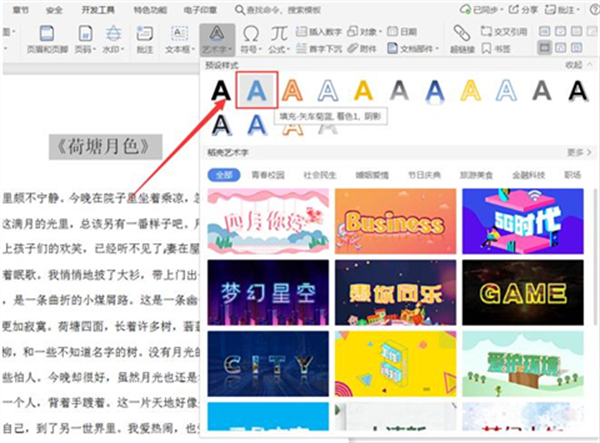
3、設置樣式后我們再對字體做進一步的美化工作,點擊【文本工具】-【文本效果】-【倒影】,選擇倒影樣式;
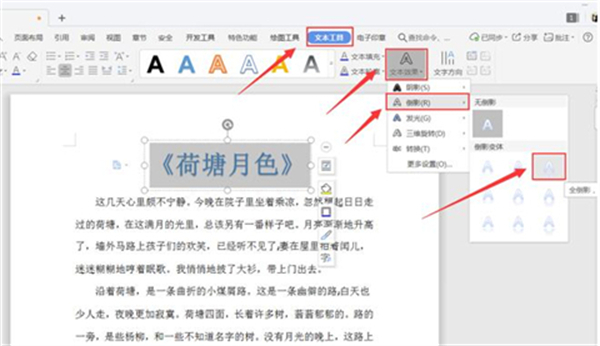
4、依次選擇【文本效果】-【轉化】,設置藝術字轉化樣式;

5、如下圖所示,設置完成后的藝術字樣式就完成了。
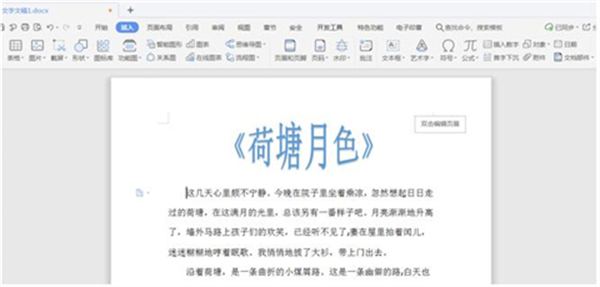
總結:
1、選取需要設置為藝術字體的內容后點擊菜單欄中的【插入】-【藝術字】;
2、選擇需要設置的藝術字樣式;
3、設置樣式后我們再對字體做進一步的美化工作,點擊【文本工具】-【文本效果】-【倒影】,選擇倒影樣式;
4、依次選擇【文本效果】-【轉化】,設置藝術字轉化樣式;
5、設置完成后的藝術字樣式就完成了。
以上的全部內容就是系統為大家提供的藝術字word怎么設置的具體操作方法介紹啦~希望對大家有幫助~系統感謝您的閱讀!
該文章是否有幫助到您?
常見問題
- monterey12.1正式版無法檢測更新詳情0次
- zui13更新計劃詳細介紹0次
- 優麒麟u盤安裝詳細教程0次
- 優麒麟和銀河麒麟區別詳細介紹0次
- monterey屏幕鏡像使用教程0次
- monterey關閉sip教程0次
- 優麒麟操作系統詳細評測0次
- monterey支持多設備互動嗎詳情0次
- 優麒麟中文設置教程0次
- monterey和bigsur區別詳細介紹0次
系統下載排行
周
月
其他人正在下載
更多
安卓下載
更多
手機上觀看
![]() 掃碼手機上觀看
掃碼手機上觀看
下一個:
U盤重裝視頻












